Статьи о субтитрах
- 1. Добавить Субтитры+
- 3. Скачать Субтитры+
- 4. Советы и рекомендации+
Топ-4 способа бесплатно добавить субтитры к видео онлайн
Автор: Михаил Владимирович • 2025-10-23 21:13:35 • Проверенные решения
Субтитры-это те подписи, которые появляются в нижней части экрана, предназначенные для перевода или транскрибирования фильма или видео. Важно добавить субтитры к вашим видео, чтобы зритель мог понять и получить правильные терминологии, используемые в видео. Кроме того, это помогает людям с плохим слухом понять содержание видео, так как они могут читать. Если у вашего видео нет субтитров, вы можете добавить их с помощью стороннего программного обеспечения или с помощью онлайн-инструментов. В следующей части ниже мы обсудим 4 популярных онлайн-инструмента, которые вы можете использовать для свободного добавления субтитров.
- Часть 1. Лучший видео конвертер MOV в MP4 для Windows и Mac
- Часть 2. Как добавить субтитры к видео онлайн с помощью 4 бесплатных инструментов субтитров
Часть 1. Лучший инструмент субтитров для встраивания субтитров в видео
 Wondershare UniConverter - лучший инструмент субтитров для Mac/Windows (включая Catalina)
Wondershare UniConverter - лучший инструмент субтитров для Mac/Windows (включая Catalina)

- Добавьте субтитры с локального компьютера или из Интернета онлайн.
- Извлеките субтитры из MP4, MKV, DVD и из любого видеофайла .srt, .ssa, and .ass.
- Редактируйте субтитры, регулируя шрифт, цвет шрифта, размер шрифта, прозрачность, положение и многое другое.
- Поддержка нескольких звуковых дорожек и субтитров и свободное включение / выключение субтитров.
- Конвертируйте видео в MP4, MOV, MKV, AVI и более 1000 видео/аудио форматов с субтитрами.
- Записывайте и настраивайте свое видео на DVD с помощью бесплатных шаблонов меню DVD.
- Скачивайте или записывайте видео с более чем 10 000 сайтов обмена видео.
- Универсальный набор инструментов включает в себя GIF maker, конвертер изображений, видеокомпрессор, экранный рекордер, горелку компакт-дисков, фиксацию метаданных видео и т. д.
- Поддерживаемые ОС: Windows 10/8/7 / XP / Vista, Mac OS 10.15 (Catalina), 10.14, 10.13, 10.12, 10.11, 10.10, 10.9, 10.8, 10.7, 10.6.
Часть 2. Как добавить субтитры к видео онлайн с помощью 4 бесплатных инструментов субтитров
1. EZGIF
EZGIF.com это удобный онлайн-инструмент, который позволяет вам вставлять субтитры к видео онлайн. Этот онлайн-инструмент позволяет вам загрузить видеофайл либо с вашего локального диска, либо загрузить его онлайн, вставив URL-адрес видео. Преимущество использования EZGIF.com веб-сайт поддерживает различные видеоформаты, такие как MP4, MPEG, FLV, MOV, 3GP, WebM и AVI, и это лишь некоторые из них. Кроме того, этот сайт позволяет вам многократно устанавливать время начала и остановки субтитров треков. Кроме того, вы должны иметь в виду, что этот сайт поддерживает файлы размером менее 120 МБ.
Как добавить субтитры к видео онлайн с помощью EZGIF
Шаг 1. Посетите веб-сайт EZGIF в вашем браузере.
Шаг 2. Далее перейдите в раздел загрузить файл и нажмите на кнопку Выбрать файл а затем нажмите на кнопку Загрузить файл
Шаг 3. Затем вы выберете файл субтитров для загрузки, нажав на кнопку добавить субтитры
Шаг 4. Онлайн-инструмент объединит субтитры с видео онлайн, и после этого вы сможете скачать файл.
2. KAPWING
Веб-сайт Kapwing позволяет вам выполнять ряд операций редактирования ваших видео, таких как добавление фильтров, изменение размера и слияние субтитров с видео онлайн. С помощью Kapwing вы можете добавлять субтитры и просматривать их в режиме реального времени. Чтобы загрузить файлы на этот сайт, вы можете импортировать их из локальной папки или с сайтов онлайн-обмена видео.
Как добавить субтитры к видео с помощью Kapwing
Шаг 1. Перейдите на веб-сайт Kapwing и нажмите кнопкудобавить субтитры а затем нажмите кнопку Загрузить файлы.
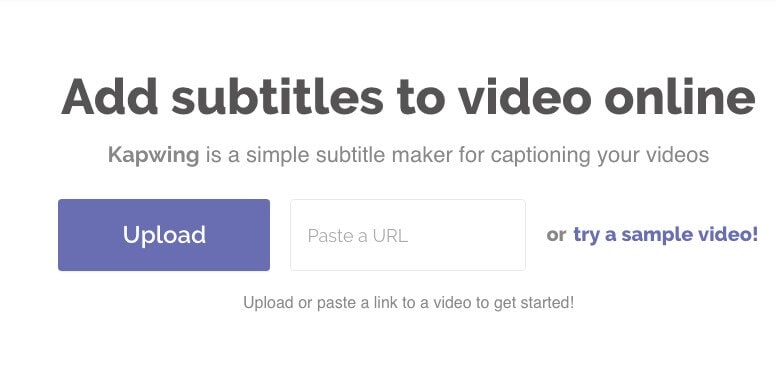
Шаг 2. Теперь добавьте субтитры к вашему видео, а затем отредактируйте их в разделе Параметры субтитров. Вы сможете настроить шрифт, цвет текста и размер.
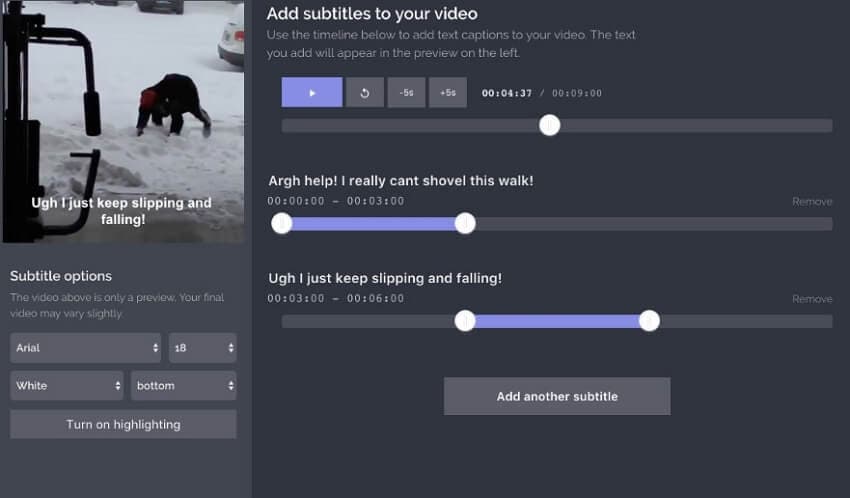
Шаг 3. Когда все будет готово, нажмите кнопку Создать видео, а затем загрузите свои файлы.
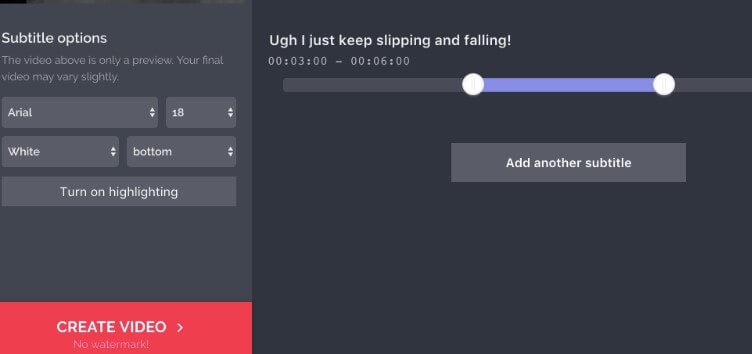
3. Subtitle horse
Вы также можете использовать онлайн-инструмент Subtitle horse, чтобы легко помещать субтитры на видео. Этот онлайн-инструмент позволяет импортировать файлы, вставляя URL-адрес видео с таких сайтов, как YouTube, Facebook и т. д. Он поддерживает видеоформаты, такие как MP4, OGV, WEBM и FLV. Кроме того, этот сайт поддерживает редактирование субтитров в режиме реального времени. Вы можете установить начало и конечную точку вашего видео несколько раз. Текст субтитров также отображается в правой части окна, что облегчает слияние субтитров с видео. С Subtitle horse его пользовательский интерфейс может показаться архаичным, но вы можете экспортировать файлы или сохранить их в своей локальной папке.
Как использовать Subtitle Horse для добавления субтитров к видео онлайн
Шаг 1. Посетите веб-сайт субтитров и вставьте URL-адрес видео, которое вы хотите добавить субтитры, а затем нажмите кнопку Отправить.
Шаг 2. В новом окне нажмите на файл и нажмите на Открыть файл субтитров, чтобы загрузить его.
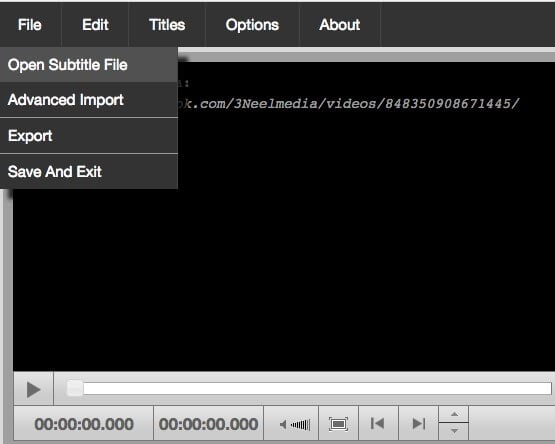
Шаг 3. После загрузки субтитров вы можете отредактировать начальную и конечную точки в правой части окна.
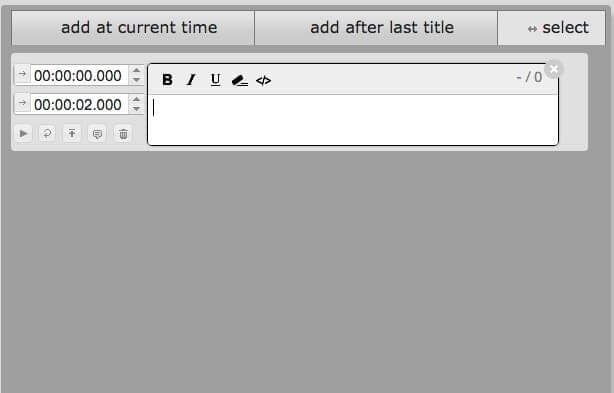
Шаг 4. Как только вы закончите слияние субтитров с видео онлайн, нажмите на файл, а затем кнопку Сохранить и выйти. Сохраните файл как предпочтительный, и он будет загружен на ваш компьютер.
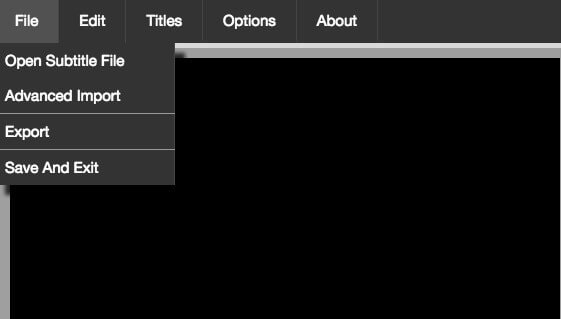
4. Substital
Substitalal-это совершенно другой онлайн-инструмент, который может помещать субтитры к видео онлайн. Это дополнение, которое поддерживает Chrome и Firefox. С помощью этого дополнения вы можете добавлять субтитры к видео на YouTube. Он также поддерживает другие видеосайты, такие как Hulu, Netflix, Dailymotion, Vimeo, Blip, Break и т.д. Кроме того, вы можете синхронизировать субтитры и выбирать субтитры с помощью этого дополнения. Проблема с этим плагином заключается в том, что он не сможет обнаружить ваши видео, что затруднит добавление субтитров к вашему видео.
Как добавить субтитры к видео с помощью Substitalal
Шаг 1. Посетите веб-сайт Substitalal и установите дополнение либо в свой браузер Chrome, либо в браузер Firefox.
Шаг 2. В браузере нажмите на синий значок в правом верхнем углу подменю и выберите видео для добавления субтитров.
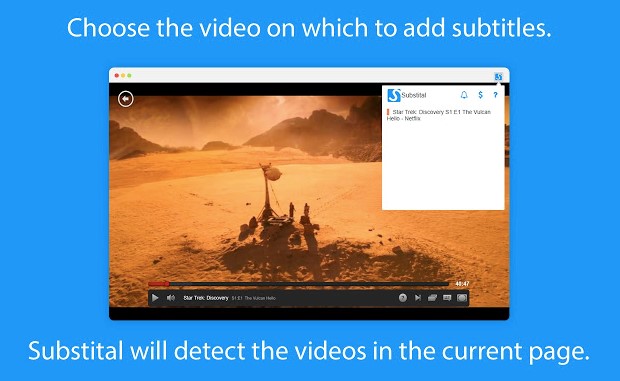
Шаг 2. Там вы можете выполнить поиск и выбрать субтитры. Эти дополнения поддерживают все языки; таким образом, вы можете искать нужный язык.
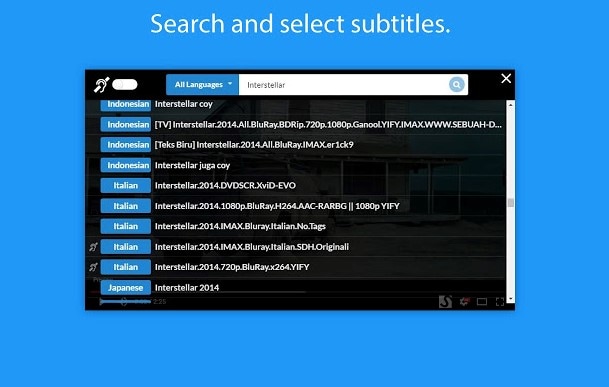
Шаг 3. После этого вы можете настроить параметры субтитров в соответствии с видео.
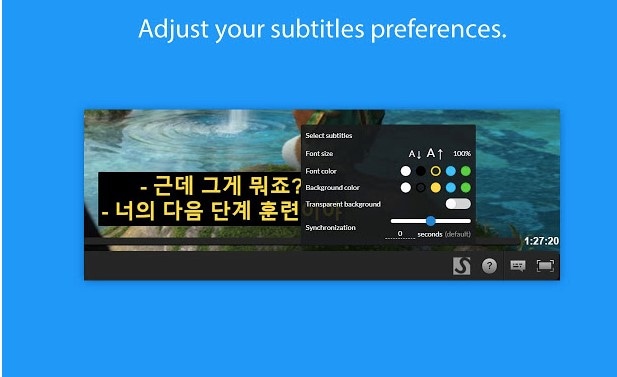
После завершения добавления субтитров вы можете сохранить файл и сохранить его на своем компьютере. У вас есть решение о том, как добавить субтитры к видео онлайн бесплатно.
Вывод
Чтобы сделать вывод, вы можете использовать EZGIF.com, веб-сайт, который позволяет загружать видео с вашего локального компьютера так же, как Kapwing. Для онлайн-видео все эти четыре онлайн-инструмента пригодятся, так как они поддерживают вставку URL-адресов. Кроме того, с помощью этих четырех онлайн-инструментов вы можете загружать субтитры, а также начало и конечную точку. Вы также можете просмотреть редактирование в режиме реального времени. Хотя Substitalal является дополнением, он одинаково хорошо работает, как Subtitle horse, Kapwing и EZGIF.com инструменты с дополнительным преимуществом поиска субтитров на всех языках.


Михаил Владимирович
Главный редактор